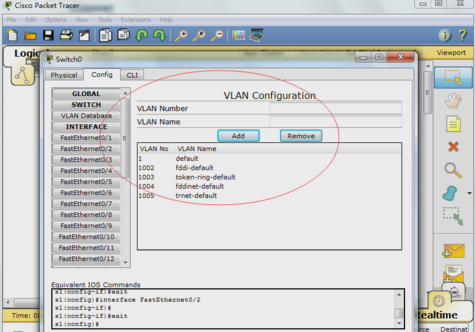
计算机对不同虚拟机的各种网络连接类型进行研究,进行全面的应用,通过特定的示例共享不同类型的操作系统主机,并在系统中配置各种必需的服务以形成更复杂的网络培训环境与实际环境一致。下面是在Xuezhi.com编辑器编译的win7计算机下如何共享Internet的方法,让我们看一下!
如何在计算机win7下共享Internet
通过共享本地连接(有线,无线)共享Internet
注意:确认共享本地连接的计算机(即网关计算机)具有两个网卡(其中一个是有线或无线网卡)以及一个交换机或集线器和其他网络设备。计算机和计算机通过网络设备或无线局域网连接。
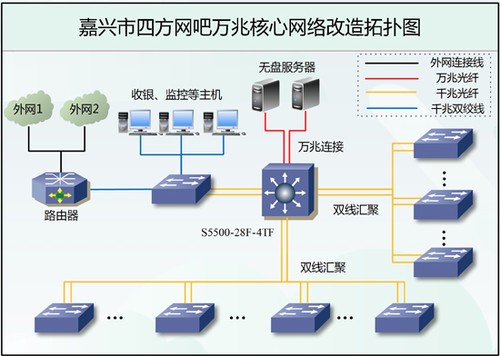

一、配置网关计算机
1、打开其中一个网卡的属性,并且必须确保此网卡可以正常连接到Internet。如下图所示:
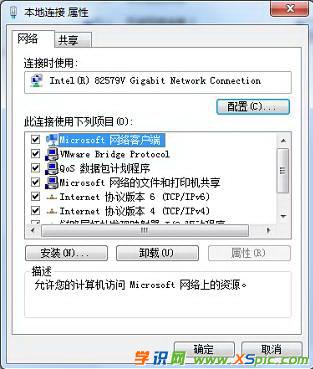
2、单击“共享”选项卡,然后选择“允许其他网络用户通过此计算机的Internet连接进行连接”复选框,然后单击“确定”退出。
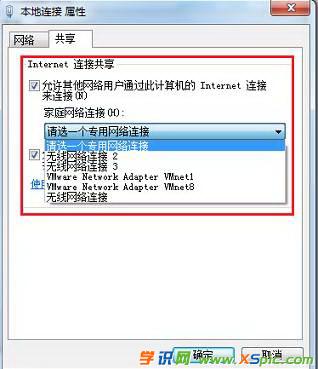
注意:如果只有一张网卡,则“共享”选项卡将不可用。
3、设置本地连接后,共享符号将出现在本地连接图标上,如下所示:

4、完成本地连接设置后,系统已自动并手动分配了另一个网卡(有线,无线)的IP地址,如下图所示:

二、配置客户端计算机
1、打开客户端计算机的网络连接属性,如下所示:

2、双击上图中的“ Internet协议(TCP / IP)”以打开“ Internet协议(TCP / IP)”属性窗口,选择“自动获取IP地址”,然后单击“确定”以退出。
3、如果客户端是无线网卡,请在搜索到的无线网络列表中选择相应的SSID名称,然后单击“连接”以实现无线共享Internet访问。
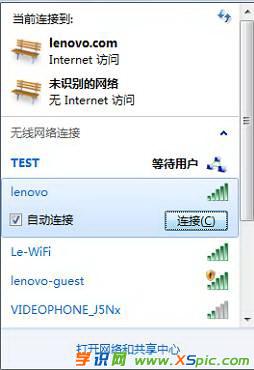
本文来自电脑杂谈,转载请注明本文网址:
http://www.pc-fly.com/a/jisuanjixue/article-325647-1.html





















 992
992











 被折叠的 条评论
为什么被折叠?
被折叠的 条评论
为什么被折叠?








